如何在Outlook中創建倒數(時鐘)日曆?
假設您被指派準備一場大型節日派對,並且希望在Outlook日曆中倒數這個重大節日,該如何實現呢?本文將指導您完成這項操作。
在Outlook中創建倒數(時鐘)日曆
實際上,Outlook並不支持倒數約會功能。然而,您可以將倒數數據添加到Excel中,然後將Excel數據導入您的Outlook日曆。請按照以下步驟操作:
1. 創建一個新的工作簿,並按以下方式準備倒數數據:
(1) 在A1:C1範圍內輸入「開始日期」、「主題」和「類別」作為列名;
(2) 在A2:A3範圍內輸入2016年12月1日和2016年12月8日,選擇它們並拖動自動填充手柄至所需範圍,最後在這些日期下方輸入指定節日的日期;
(3) 在「主題」列的B2單元格中,輸入公式 =ROUNDDOWN(($A$12-A2+1)/7,0)&"周直到除夕" (A12是指定節日的日期,A2是開始日期),然後向下拖動自動填充手柄至所需範圍。
(4) 根據需要輸入「類別」文本。
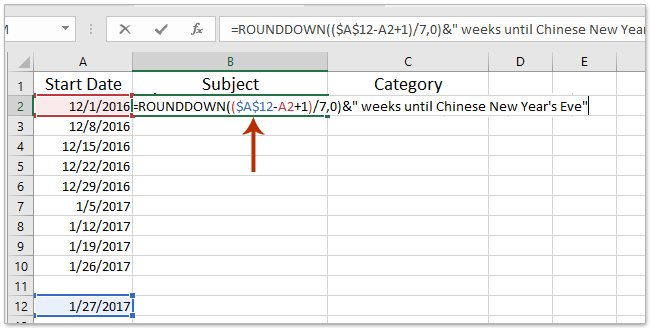
然後,您將在Excel中獲得如下截圖所示的倒數數據:
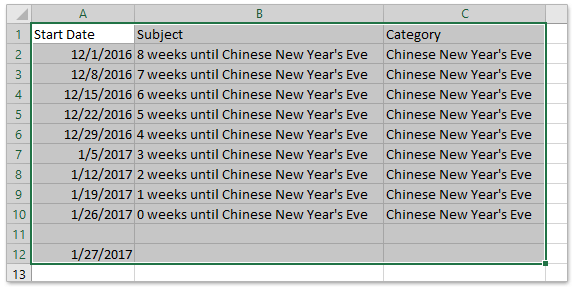
2. 在Excel中點擊「文件」>「另存為」。
3. 在彈出的「另存為」對話框中,請(1)打開要保存CSV文件的目標文件夾,(2)在「文件名稱」框中輸入名稱,(3)從「保存類型」下拉列表中選擇「CSV(逗號分隔)」,以及(4)點擊「保存」按鈕。
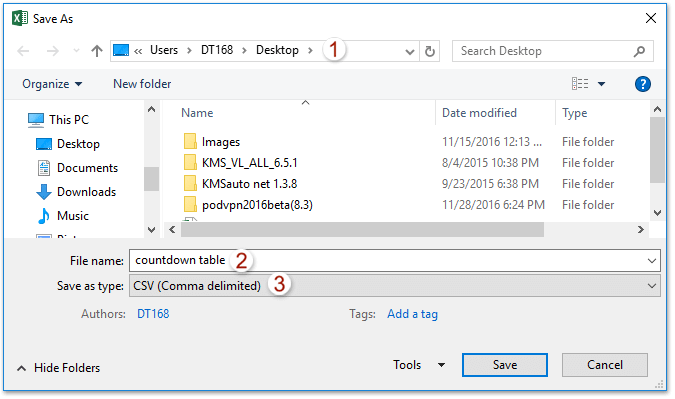
注意:如果出現警告對話框提醒您某些功能可能會丟失,請點擊「是」按鈕繼續。
至此,您已經將倒數數據保存在Excel中,並保存為CSV文件。
4. 轉到Outlook,並點擊「文件」>「打開與匯出」(或「打開」)>「匯入/匯出」(或「匯入」)。
5. 在「匯入和匯出嚮導」中,請選擇「從另一個程序或文件匯入」選項,並點擊「下一步」按鈕。
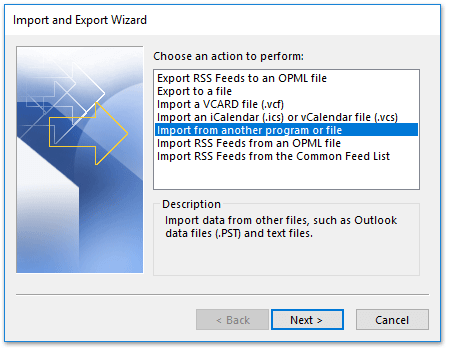
6. 在「匯入文件」對話框中,請選擇「逗號分隔值」選項,並點擊「下一步」按鈕。
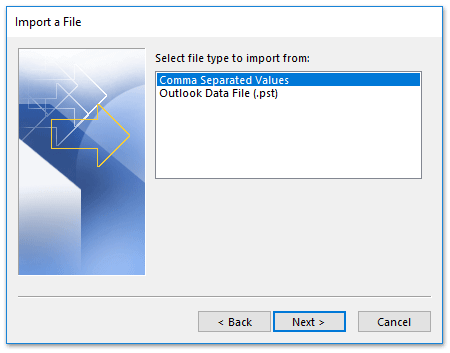
7. 在「匯入文件」對話框中,請點擊「瀏覽」按鈕以選擇您上面保存的CSV文件,並點擊「下一步」按鈕。
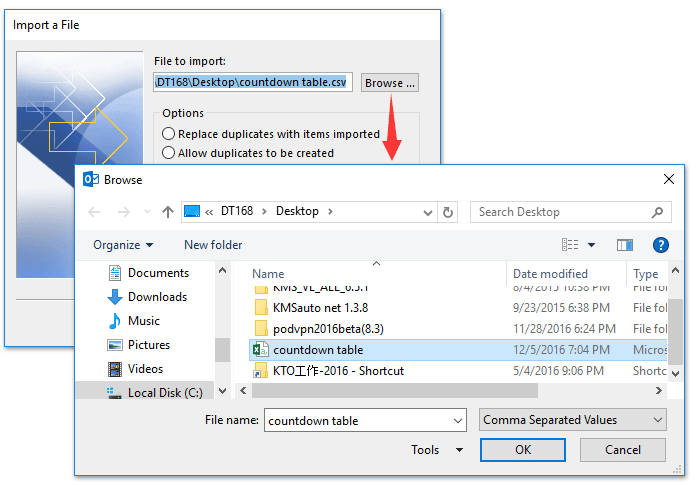
8. 在「匯入文件」對話框中,請選擇要添加倒數數據的目標日曆,並點擊「下一步」按鈕。
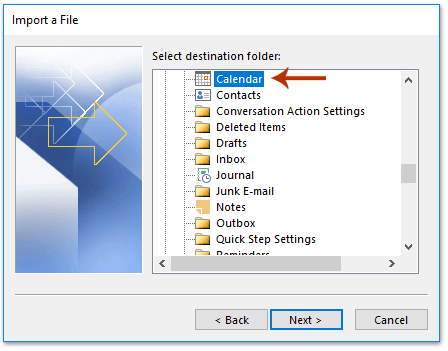
9. 在「匯入文件」對話框中,請點擊「映射自定義字段」按鈕。
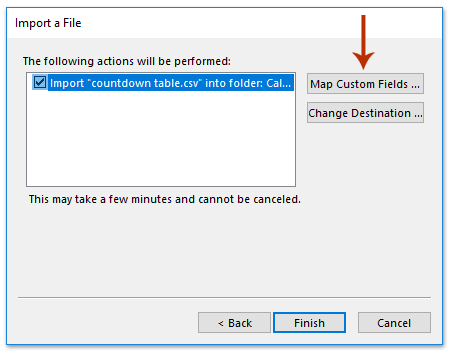
10. 在「映射自定義字段」對話框中,首先點擊「清除映射」按鈕,然後將左側「從」框中的列名逐一拖動到右側「到」框中的相應字段,然後點擊「確定」按鈕。
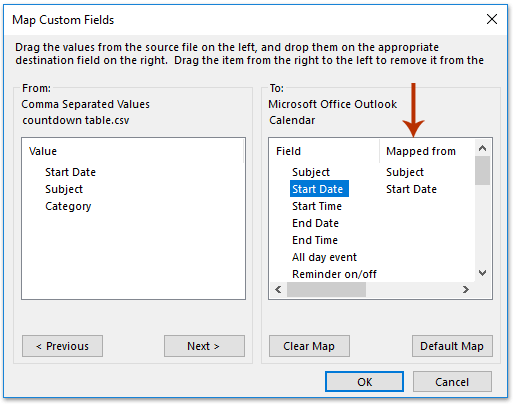
11. 點擊「完成」按鈕以完成匯入。前往打開目標日曆,您將看到倒數約會已添加,如下截圖所示:
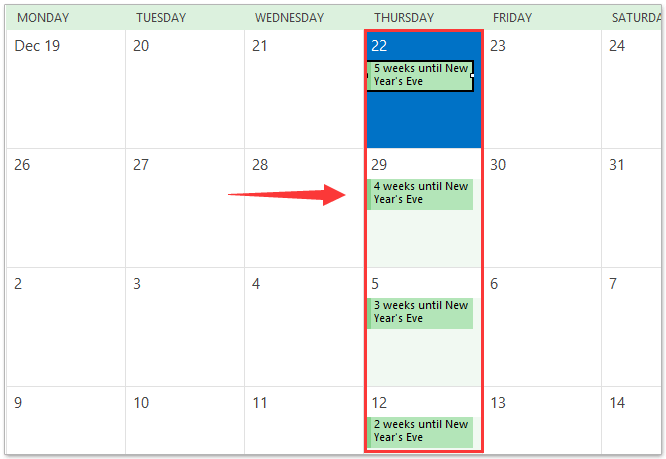
輕鬆統計每天/每周/每月的郵件數量並通過圖表報告於Outlook中
Kutools for Outlook 發布了一項新功能 統計 ,可以幫助您輕鬆統計每天/每周/每月收到的郵件數量、所選郵件的數量、所有資料夾中所有項目的數量等,並將統計結果以圖表形式報告,如下截圖所示。

演示:在Outlook中創建倒數(時鐘)日曆
相關文章
最佳辦公室生產力工具
最新消息:Kutools for Outlook 推出免費版本!
體驗全新 Kutools for Outlook,超過100項精彩功能!立即下載!
🤖 Kutools AI :採用先進的AI技術輕鬆處理郵件,包括答覆、摘要、優化、擴充、翻譯及撰寫郵件。
📧 郵件自動化:自動回覆(支援POP及IMAP) / 排程發送郵件 / 發送郵件時根據規則自動抄送密送 / 自動轉發(高級規則) / 自動添加問候語 / 自動分割多收件人郵件為個別郵件 ...
📨 郵件管理:撤回郵件 / 根據主題等方式阻止詐騙郵件 / 刪除重複郵件 / 高級搜索 / 整合文件夾 ...
📁 附件專業工具:批量保存 / 批量拆離 / 批量壓縮 / 自動保存 / 自動拆離 / 自動壓縮 ...
🌟 介面魔法:😊更多精美與酷炫表情符號 /重要郵件來臨時提醒 / 最小化 Outlook 而非關閉 ...
👍 一鍵便利:帶附件全部答復 / 防詐騙郵件 / 🕘顯示發件人時區 ...
👩🏼🤝👩🏻 聯絡人與日曆:從選中郵件批量添加聯絡人 / 分割聯絡人組為個別組 / 移除生日提醒 ...
以您偏好的語言使用 Kutools,支援英語、西班牙語、德語、法語、中文及超過40種其他語言!
只需點擊一次,即可立即解鎖 Kutools for Outlook。別等了,現在下載提升您的工作效率!


🚀 一鍵下載 — 獲取全部 Office 插件
強力推薦:Kutools for Office(5合1)
一鍵下載五個安裝程式,包括 Kutools for Excel, Outlook, Word, PowerPoint及 Office Tab Pro。 立即下載!
- ✅ 一鍵便利:一次操作即可下載全部五套安裝包。
- 🚀 隨時處理任何 Office 任務:安裝您需求的插件,隨時隨地。
- 🧰 包含:Kutools for Excel / Kutools for Outlook / Kutools for Word / Office Tab Pro / Kutools for PowerPoint